Hvis du vil gi liv og smak til videoen du tok, er det på tide å bruke den omvendte videoeffekten. Denne videoeffekten er nyttig når du viser triks eller gjør noen avanserte animasjoner. Derfor vil du se det i videoer der folk prøver å skildre hevnernes forsamling. En video vil bli tatt som er motsatt av den faktiske scenen. Deretter vil denne effekten brukes for å skildre den faktiske scenen.
Unødvendig å si, det er en trendeffekt i disse dager. I mellomtiden, reversere videoer på nettet. Vi har din rygg! Dette innlegget vil lære deg hvordan reversere videoer online med Kapwing. Også, hvis nettverktøy er forskjellige fra din ting, er et bedre alternativ gitt. Sjekk ut de følgende avsnittene for å lære mer.
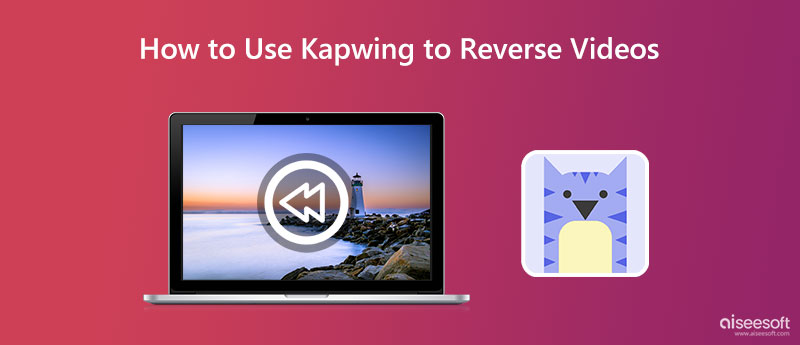
Hvis du ønsker å reversere en film eller video fra nettleserens grensesnitt, men ikke ønsker å installere ekstra programvare, er Kapwing en utmerket løsning å bruke. Programmet kan hjelpe deg med å spille av videoene dine bakover med sin tilbakespolingseffekt. Med bare et klikk kan du få videoene dine reversert. Du kan justere noen innstillinger hvis det fortsatt er visse elementer som trenger ytterligere isolasjon.
For ikke å nevne, du kan kombinere denne effekten med en rekke av Kapwings andre funksjoner, inkludert kutting, endre volumet, legge til tekst, bruke animasjoner og mange andre alternativer. Målet er å gi skapere verktøy som er raske og enkle å bruke, og som gjør livet enklere for alle videoentusiaster. På den annen side, her er en veiledning for Kapwing om hvordan du snur videoer:
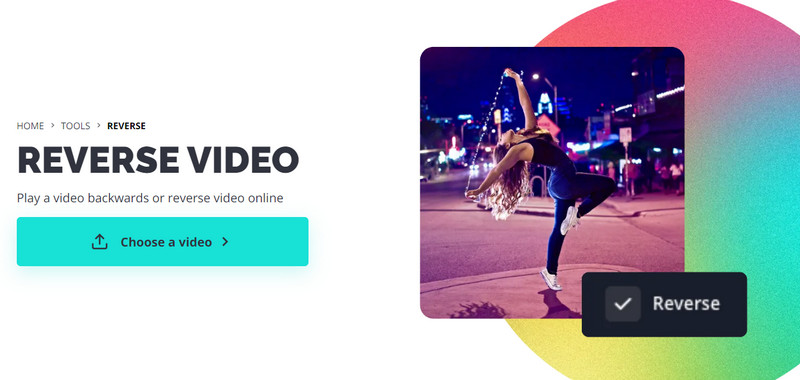
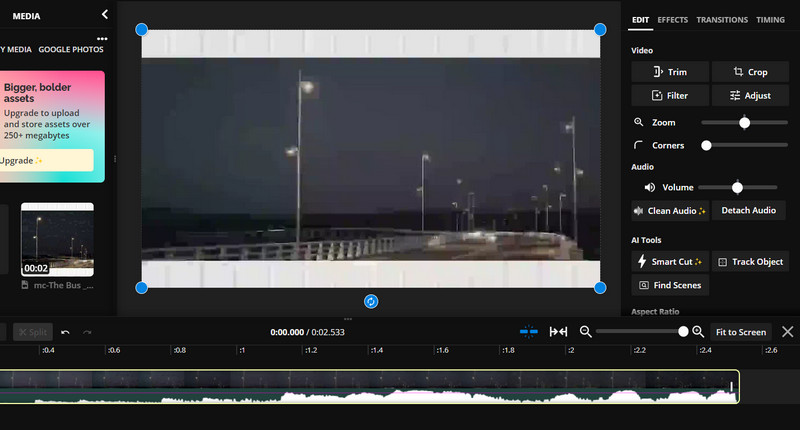
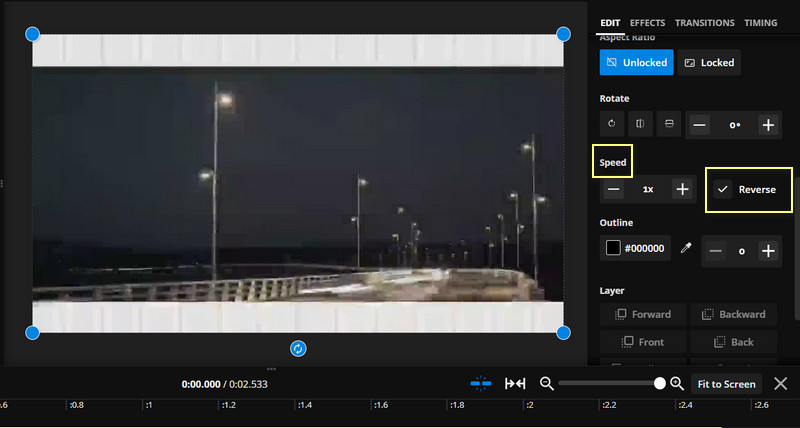
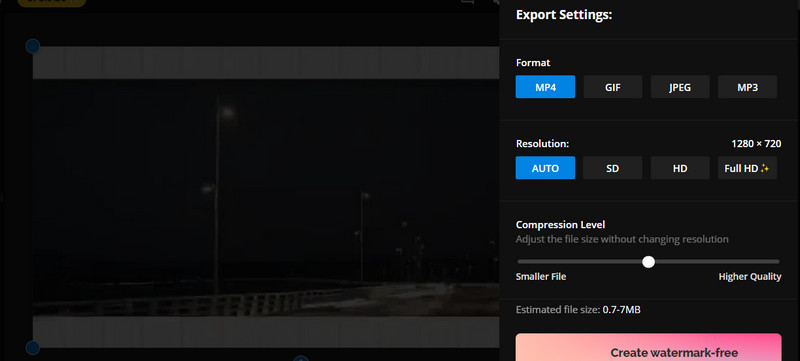
Kapwing er virkelig et flott online verktøy for å redigere videoer. Det største problemet vi har med dette programmet er at det trenger en pålitelig og god internettforbindelse. I tillegg etterlater det et vannmerke på de eksporterte videoene. Derfor, hvis du vil ha sømløst arbeid med eller uten internettforbindelse og du vil at videoene dine skal være vannmerkefrie, Video Converter Ultimate av Aiseesoft er et bedre alternativ.
Det fungerer på Windows- og Mac-datamaskiner. Også prosessen med å reversere videoer er enkel. På toppen av det er det ingen kompliserte oppsett du må justere for å bruke tilbakespolingseffekten. Det er med andre ord grei. Videre er den også i stand til å håndtere dine andre videoredigeringsproblemer. Den kan også trimme, konvertere, slå sammen videoer og mye mer. Her er trinnene for hvordan alternativet til Kapwing reverserer videoer.
100 % sikker. Ingen annonser.
100 % sikker. Ingen annonser.
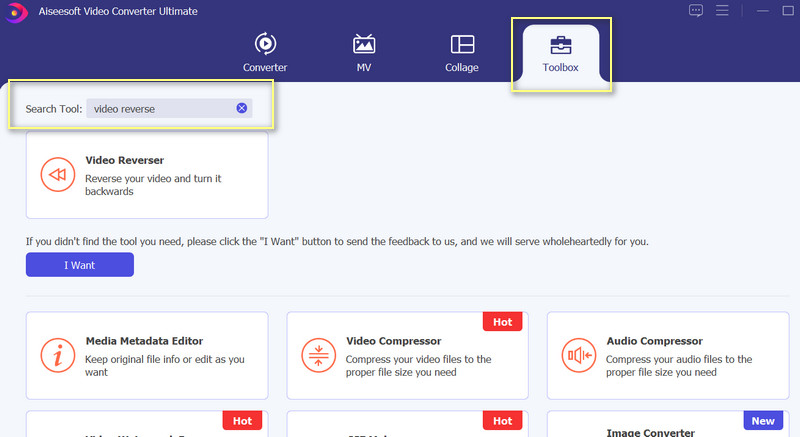
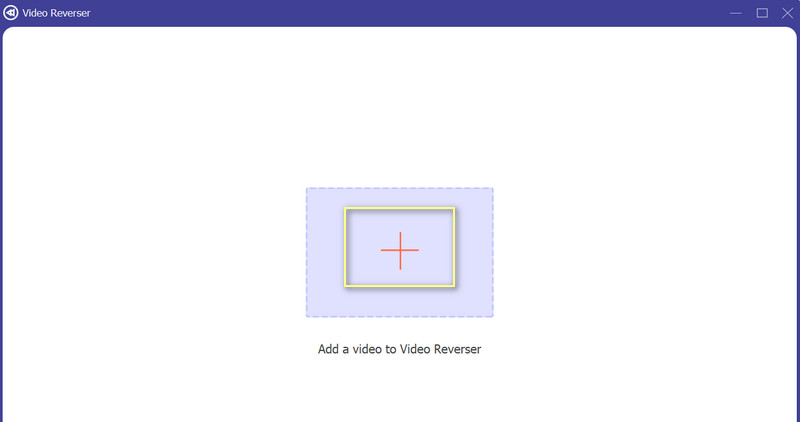
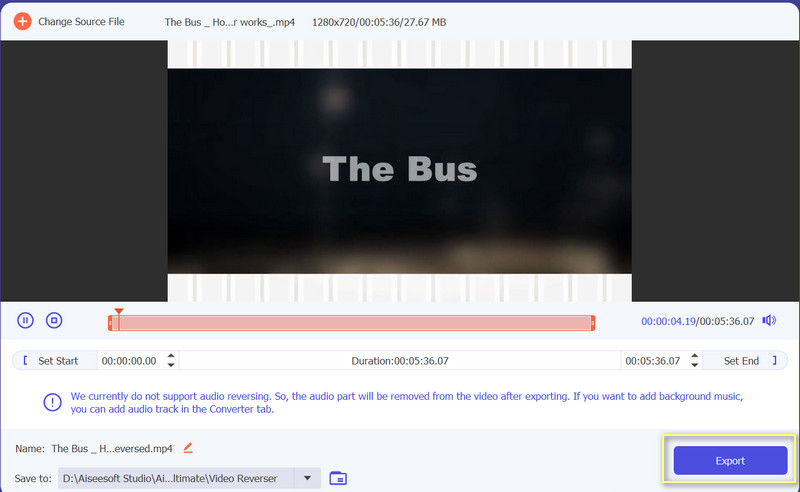
Er det trygt å reversere videoer på nettet?
Ja. Men når nettstedet ber om din personlige informasjon, er det da det blir mistenkelig. I slike tilfeller bør du aldri avsløre noen informasjon.
Hvordan kan jeg reversere videoer på iPhone?
Det er mange videoreverseringsapplikasjoner du kan laste ned fra App Store. Ja, du kan bruke mobilprogrammer til reversere videoer fra din iPhone.
Er det noe kvalitetstap når du reverserer videoer?
Reversering av videoen påvirker ikke kvaliteten. Videoredigeringsverktøy som klipping og endre sideforhold vil påvirke kvaliteten på videoen.
konklusjonen
Tatt i betraktning behovet for å reversere videoer på nettet eller uten å laste ned programvare, ovenfor Kapwing omvendt video opplæringen kommer godt med. Mange nettbrukere liker denne effekten, og det samme gjør programmene. Du finner en for online og offline brukere. Bare prøv hvert program for å se hvilket verktøy som fungerer best for deg.

Video Converter Ultimate er utmerket videokonverterer, editor og forsterker for å konvertere, forbedre og redigere videoer og musikk i 1000 formater og mer.
100 % sikker. Ingen annonser.
100 % sikker. Ingen annonser.